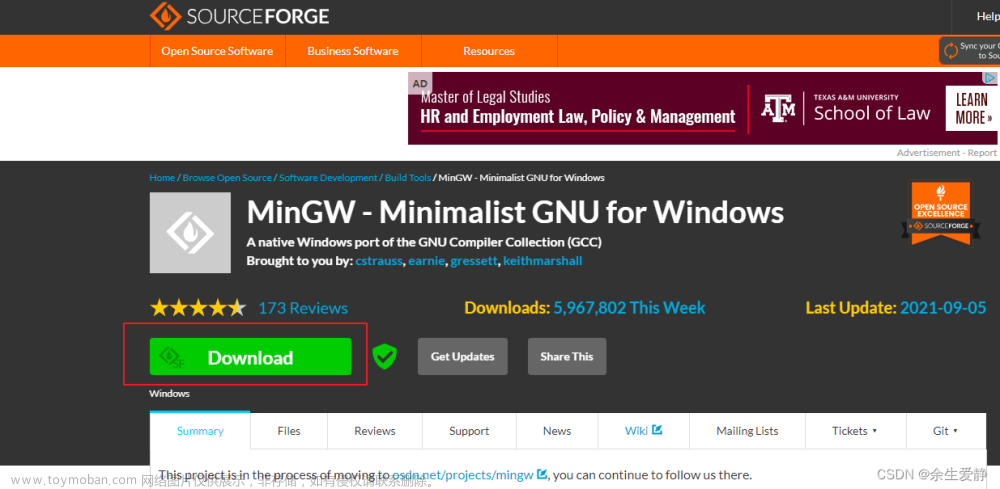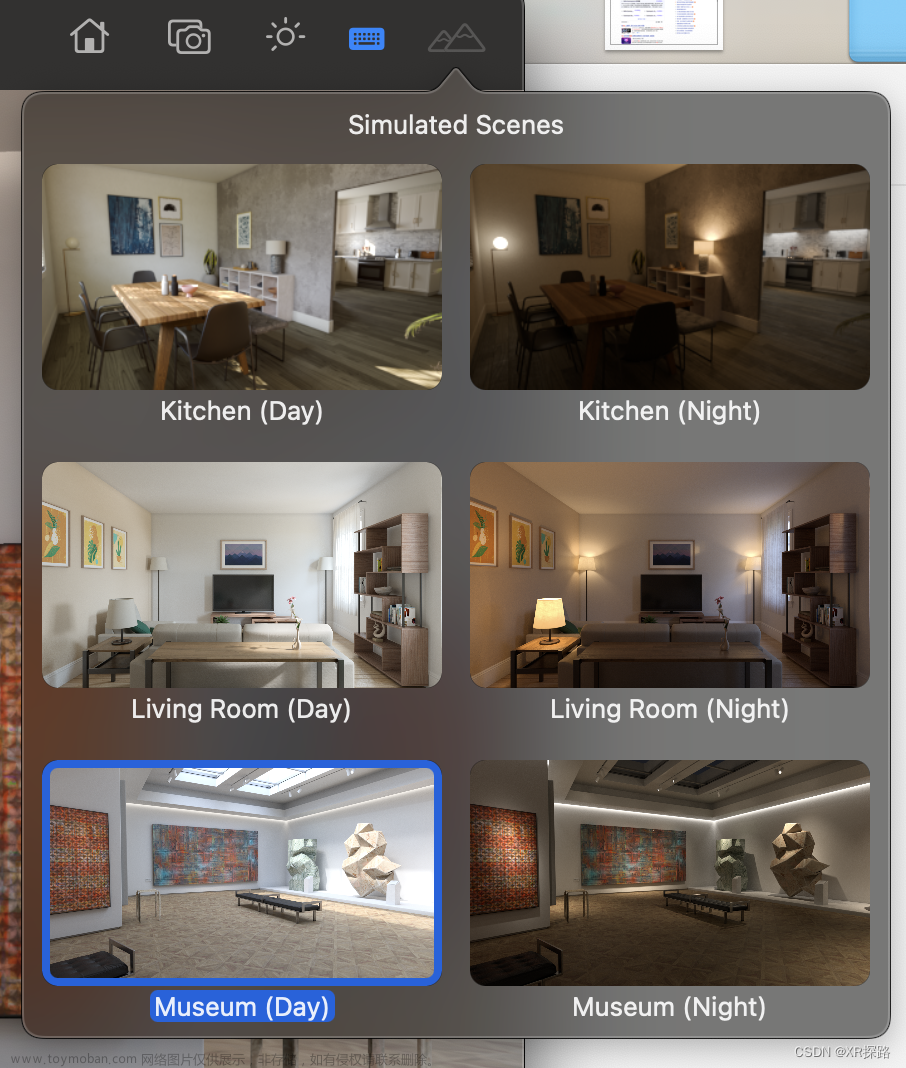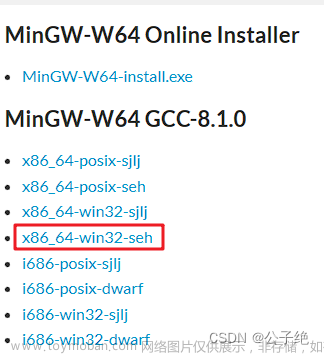前言
最近需要使用LittlevGL(以下简称lvgl)做ARM开发板的GUI,为了方便调试代码在网上搜集了部分在Windows环境下利用VSCode模拟仿真的环境配置步骤,现整理如下。
一、软件安装
系统版本:Windows 10 专业版 21H2
1.VSCode安装
直接使用国内镜像下载链接:
https://vscode.cdn.azure.cn/stable/b4c1bd0a9b03c749ea011b06c6d2676c8091a70c/VSCodeUserSetup-x64-1.57.0.exe
若上面链接失效,可按以下方法制作:
1.首先进入vscode官方网站然后选择对应版本下载
2.然后进入浏览器下载页面
3.复制下载链接粘贴到地址栏
4.将地址中的/stable前换成vscode.cdn.azure.cn即可实现超速下载
官网下载:
https://code.visualstudio.com/
2.MSYS2安装
官网下载
国内镜像下载
二、配置环境
1.添加环境变量
在控制面版中搜索环境变量



根据自己的MSYS2安装路径修改
1|C:\msys64
2|C:\msys64\mingw64\bin
2.配置msys2环境
从“开始”菜单栏中找到“MSYS2 MSYS"并运行
#下面几条命令为安装必要插件
pacman -Syu
pacman -S mingw-w64-x86_64-gcc mingw-w64-x86_64-gdb mingw-w64-x86_64-cmake mingw-w64-x86_64-make
pacman -S mingw-w64-x86_64-toolchain
pacman -S mingw-w64-x86_64-clang
pacman -S mingw-w64-x86_64-yasm mingw-w64-x86_64-nasm
pacman -S mingw-w64-x86_64-freetype
#下面几条命令根据需求来,装自己想要的
pacman -S mingw-w64-x86_64-opencv
pacman -S mingw-w64-x86_64-ffmpeg mingw-w64-x86_64-ffms2
pacman -S mingw-w64-x86_64-libwebsockets
...
在安装过程中如遇以下提示,按下回车全部安装
Enter a selection (default=all):
在安装过程中如遇以下提示,输入“Y”选择继续安装
:: Proceed with installation? [Y/n]
完成安装后,从“开始”菜单运行“MSYS MinGW x64”。现在可以调用make或gcc构建适用于 Windows 的软件。
验证环境
gcc --version

3.配置VSCode
安装CMake Tools扩展
在扩展设置中配置以下选项:

与MSYS2安装目录一致
C:\msys64\mingw64

重启VSCode,会自动启动cmake(如果没有,按下Ctrl+Shift+P,输入CMake: configure)
至此,环境搭建已经完成文章来源:https://www.toymoban.com/news/detail-783745.html
三、运行lvgl示例
官方移植例程
入门文档
简单配置的仿真例程链接
将配置好的lvgl库使用VSCode打开

 文章来源地址https://www.toymoban.com/news/detail-783745.html
文章来源地址https://www.toymoban.com/news/detail-783745.html
到了这里,关于LVGL学习笔记|Windows环境下模拟LittlevGL:VSCode+MSYS2+Cmake搭建模拟环境的文章就介绍完了。如果您还想了解更多内容,请在右上角搜索TOY模板网以前的文章或继续浏览下面的相关文章,希望大家以后多多支持TOY模板网!